風吹です。
Acrobat ReaderのバージョンがAcrobat Reader DCになってから
右側にツールパネルウィンドウが勝手にデフォルトで開くようになり、
非常に邪魔だと感じている方も多いと思います。
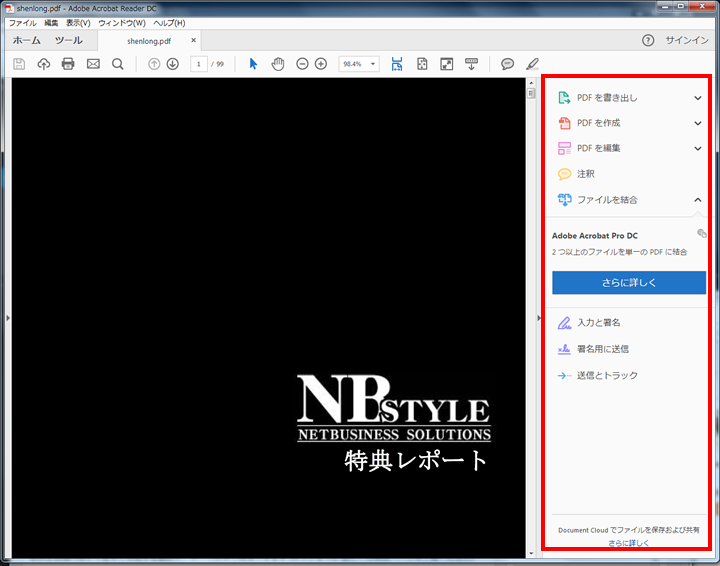
Acrobat Reader DC Ver.2015.008.20082 以降であれば環境設定からこの邪魔なツールパネルウィンドウを消せるようになりましたので紹介します。
Acrobat Reader DCのバージョンを確認
まずはご自分が使用しているAcrobat Reader DCのバージョンを確認してください。
ファイルメニューの、
ヘルプ → Acrobat Reader DC について をクリック。
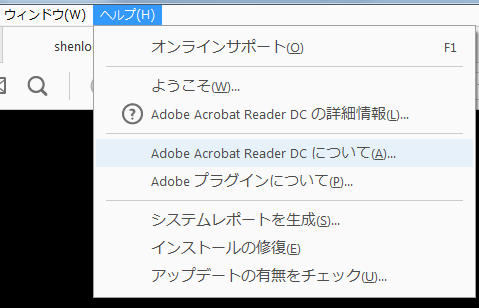
ウィンドウが開きますのでバージョンを確認します。
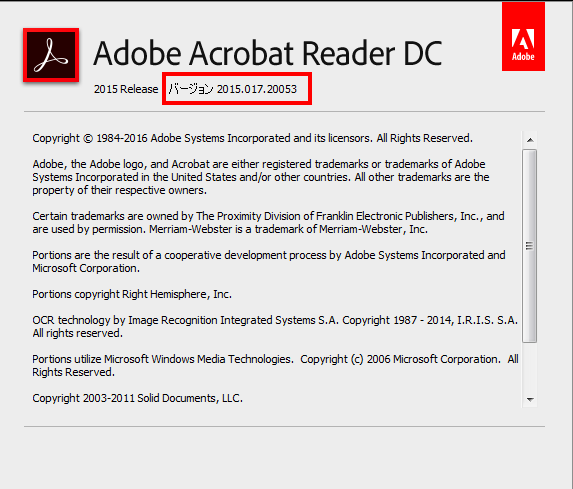
赤枠のバージョンが、2015.008.20082 以降であれば環境設定から邪魔な
ツールパネルウィンドウを消すことができます。
これ以前のバージョンの場合、まずはアップデートして最新にして下さい。
Acrobat Reader DCを最新版にアップデートする
ファイルメニューの、
ヘルプ → アップデートの有無をチェック をクリック。
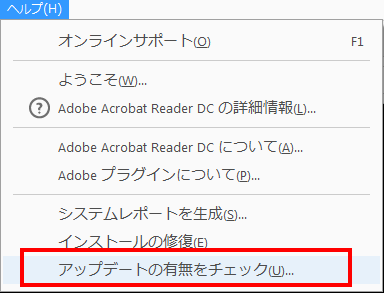
アップデートがあればそのままアップデートしてください。
既に最新版の場合は、最新版であるポップアップが開くので
閉じてください。
ツールパネルウィンドウデフォルト開かない設定にする
邪魔なツールパネルウィンドウを、PDFを開くたびに開かないように設定します。
ファイルメニューの、
編集 → 環境設定 をクリック。
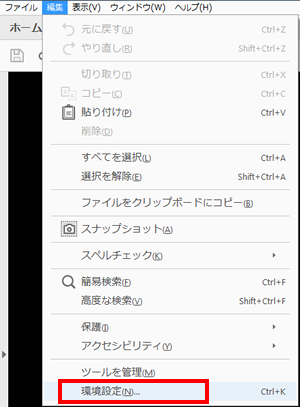
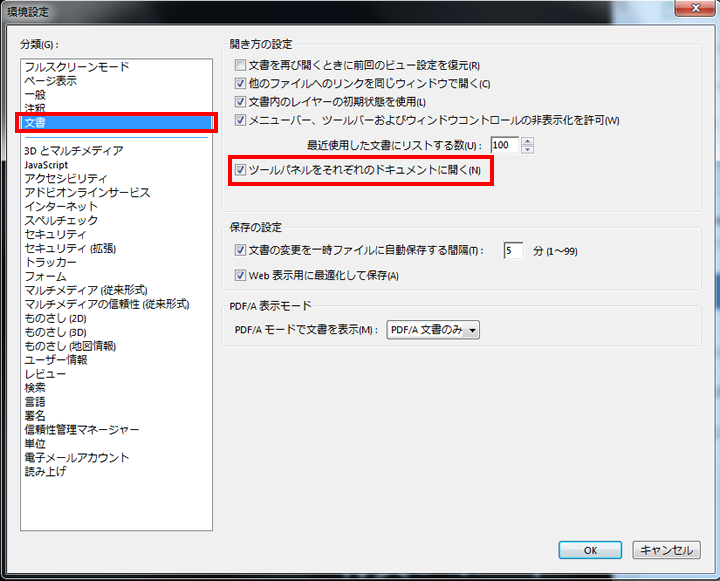
左側の分類の、文書 をクリックすると、ツールパネルをそれぞれのドキュメントに開く と言う、
項目がありますので、これのチェックを外します。
チェックを外したら、OK をクリックして環境設定ウィンドウを閉じてください。
最後に、適当なPDFファイルを開いてください。
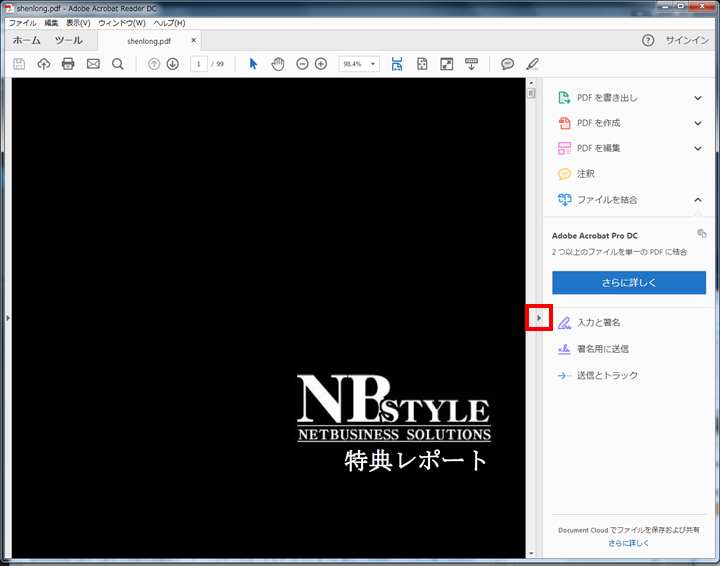
まだこの時点ではツールパネルウィンドウは開いていますので、図の赤枠の部分をクリックしてツールパネルウィンドウを閉じてください。
これでツールパネルウィンドウが閉じた状態が記憶されましたので、次回以降、PDFを開くとツールパネルウィンドウが開いていない状態で使うことが出来ます。
最新ネットビジネス速報をいち早くお届け!
有益な情報を最新で配信しています。
| メルマガ登録 |
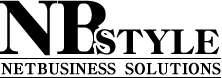

![[Firefox]アドオンを使わずにソースビューワーを外部エディターに変更する方法](https://nb-style.info/wp-content/uploads/2016/05/Firefox-100x100.png)



